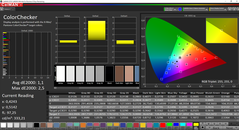Lenovo ThinkPad X1 Carbon 2019 Privacy Guard im Test: Business-Laptop mit Sichtschutzfilter hat noch Schwächen
Wir hatten das aktuelle 2019er-Modell des ThinkPad X1 Carbon bereits zweimal im Test, einmal mit dem energiesparenden 1080p-LowPower-Display sowie dem bekannten WQHD-Panel. Mittlerweile ist auch das Full-HD-Display mit dem integrierten Sichtschutzfilter (ePrivacy) verfügbar, welches wir heute im Test haben. Damit tritt Lenovo in direkte Konkurrenz mit der SureView-Technologie von HP, welche mittlerweile in der dritten Generation verfügbar ist.
Wir konzentrieren uns in diesem Test auf die Qualität des Bildschirms sowie die Effektivität des ePrivacy-Sichtschutzfilters. Für weitere Details zu den restlichen Testsektionen verweisen wir auf unsere beiden ausführlichen Testberichte des X1 Carbon 2019:
Größenvergleich – Privacy Guard wiegt mehr
Mit der Auswahl des Privacy-Guard-Bildschirms erhöht sich auch das Gewicht des Laptops um etwas mehr als 100 Gramm. Während wir bei dem X1 Carbon 2019 mit dem LowPower-1080p-Display 1,113 kg gemessen haben, sind es nun 1,226 kg. Zudem ist das Privacy-Guard-Modell einen halben Millimeter höher. Ohne einen direkten Vergleich bemerkt man diese Unterschiede aber nicht.
Konnektivität – Wi-Fi 6 im ThinkPad nur optional
Das ThinkPad X1 Carbon 2019 wird leider nicht standardmäßig mit einem Wi-Fi-6-Modul ausgeliefert (Intel AX201), sondern mit der bekannten Intel-Karte Wireless-AC 9560. Seit unserem letzten Test verwenden wir einen schnelleren Router für unseren standardisierten WLAN-Test (Netgear Nighthawk RAX200), der auch mit der 9560 höhere Übertragungswerte erreicht. Im Vergleich mit unserem alten Router sind die Werte nun fast doppelt so hoch und auch die neuere Wi-Fi-6-Karte (hier stellvertretend im Lenovo Yoga C740-15) ist nicht viel schneller.
Display – Privacy Guard mit guter Bildqualität
Nachdem wir uns bereits alle Varianten des neuen 1080p-LowPower-Displays ansehen konnten, werfen wir nun einen Blick auf das optionale FullHD-Panel mit dem eingebauten ePrivacy-Sichtschutzfilter (Innolux N140HCR-GA2). Prinzipiell sind die technischen Daten mit den LowPower-Versionen vergleichbar, also eine Auflösung von 1.920 x 1.080 Pixeln, IPS-Technologie und eine matte Bildschirmoberfläche.
Subjektiv ist der Bildeindruck gut und vergleichbar mit dem normalen 1080p-LP-Display. Es lässt sich sehr gut mit dem Panel arbeiten und gerade für einen Business-Laptop ist die Bildqualität sehr gut. Trotz der matten Oberfläche erkennt man auch auf hellen Oberflächen keine Körnung. PWM kommt nicht zum Einsatz (auch nicht bei aktiviertem Sichtschutzfilter), wir können bei einer Helligkeit von 50 % oder weniger lediglich ein Hintergrundflimmern bei 25 kHz messen. Hier sollte es aber auch für empfindliche Nutzer keine Einschränkungen geben. Positiv: Unser Panel weist kein Screen-Bleeding auf.
| |||||||||||||||||||||||||
Ausleuchtung: 88 %
Helligkeit Akku: 407 cd/m²
Kontrast: 1624:1 (Schwarzwert: 0.25 cd/m²)
ΔE Color 2.9 | 0.5-29.43 Ø4.88, calibrated: 1.1
ΔE Greyscale 4.4 | 0.5-98 Ø5.1
98.6% sRGB (Argyll 1.6.3 3D)
63.4% AdobeRGB 1998 (Argyll 1.6.3 3D)
70.3% AdobeRGB 1998 (Argyll 2.2.0 3D)
98.6% sRGB (Argyll 2.2.0 3D)
68.3% Display P3 (Argyll 2.2.0 3D)
Gamma: 2.24
| Lenovo ThinkPad X1 Carbon 2019-20QD00M7GE N140HCR-GA2, IPS, 1920x1080, 14" | Lenovo ThinkPad X1 Carbon 2019-20QE000VGE LP140QH2-SPD1, IPS, 2560x1440, 14" | Lenovo ThinkPad X1 Carbon 2019-20QES01L00 LP140WF9_SPF1, IPS, 1920x1080, 14" | HP EliteBook x360 830 G6 M133NVFC R5, IPS LED, 1920x1080, 13.3" | |
|---|---|---|---|---|
| Display | 3% | -5% | -3% | |
| Display P3 Coverage | 68.3 | 72.5 6% | 64.5 -6% | 66.1 -3% |
| sRGB Coverage | 98.6 | 97.8 -1% | 95.8 -3% | 95.3 -3% |
| AdobeRGB 1998 Coverage | 70.3 | 73.8 5% | 65.7 -7% | 67.5 -4% |
| Response Times | 15% | -6% | -38% | |
| Response Time Grey 50% / Grey 80% * | 40.8 ? | 33.6 ? 18% | 44.8 ? -10% | 44 ? -8% |
| Response Time Black / White * | 27.2 ? | 24 ? 12% | 27.6 ? -1% | 30 ? -10% |
| PWM Frequency | 25000 ? | 952 ? -96% | ||
| Bildschirm | -29% | -11% | 13% | |
| Helligkeit Bildmitte | 406 | 338 -17% | 381 -6% | 603 49% |
| Brightness | 372 | 315 -15% | 375 1% | 692 86% |
| Brightness Distribution | 88 | 88 0% | 94 7% | 69 -22% |
| Schwarzwert * | 0.25 | 0.43 -72% | 0.24 4% | 0.26 -4% |
| Kontrast | 1624 | 786 -52% | 1588 -2% | 2319 43% |
| Delta E Colorchecker * | 2.9 | 4 -38% | 4.6 -59% | 2.2 24% |
| Colorchecker dE 2000 max. * | 6.1 | 7.9 -30% | 8.5 -39% | 7.7 -26% |
| Colorchecker dE 2000 calibrated * | 1.1 | 1.7 -55% | 1.2 -9% | 1.5 -36% |
| Delta E Graustufen * | 4.4 | 6.2 -41% | 5.1 -16% | 2.6 41% |
| Gamma | 2.24 98% | 2.13 103% | 2.52 87% | 2.17 101% |
| CCT | 5967 109% | 6787 96% | 7052 92% | 6412 101% |
| Farbraum (Prozent von AdobeRGB 1998) | 63.4 | 68.1 7% | 60.7 -4% | 60.2 -5% |
| Color Space (Percent of sRGB) | 98.6 | 97.8 -1% | 95.7 -3% | 93.6 -5% |
| Durchschnitt gesamt (Programm / Settings) | -4% /
-17% | -7% /
-10% | -9% /
1% |
* ... kleinere Werte sind besser
Die Messwerte sind sehr ähnlich zu dem bereits getesteten 1080p-LowPower-Screen. Die beworbene Helligkeit von 400 Nits können wir nur an einer Messstelle bestätigen; die durchschnittliche Helligkeit liegt bei immer noch guten ~370 Nits. Dank des niedrigen Schwarzwerts ergibt sich ein hervorragenden Kontrastverhältnis von mehr als 1.600:1.
Für unsere Analyse verwenden wir die professionelle CalMAN-Ultimate-Software in Verbindung mit dem X-Rite i1 Pro 2 Spektralfotometer. Im Werkszustand gibt es noch einige Abweichungen gegenüber dem sRGB-Referenzfarbraum. Besonders auffällig und auch mit dem bloßen Auge erkennbar ist hier der leichte Gelbstich in Verbindung mit einer zu warmen Farbtemperatur. Positiv überrascht waren wir aber von dem Bild bei eingeschaltetem ePrivacy-Filter, denn es gibt keine spürbaren Einschränkungen bei der Bildqualität.
Wie viel Potenzial in dem Panel von Innolux steckt, wird nach unserer Kalibrierung sichtbar. Das entsprechende Profil ist wie immer oben in der Box verlinkt und steht zum kostenlosen Download zur Verfügung. Die Abweichungen bei den Graustufen und auch den Farben liegen nun alle unterhalb der wichtigen Grenze von 3, und auch der Farbstich gehört der Vergangenheit an. Zusammen mit der fast vollständigen sRGB-Abdeckung (98,6 %; AdobeRGB: 63,4 %) eignet sich das Panel daher auch für die Bildbearbeitung.
Reaktionszeiten (Response Times) des Displays
| ↔ Reaktionszeiten Schwarz zu Weiß | ||
|---|---|---|
| 27.2 ms ... steigend ↗ und fallend ↘ kombiniert | ↗ 15.6 ms steigend | |
| ↘ 11.6 ms fallend | ||
| Die gemessenen Reaktionszeiten sind mittelmäßig und dadurch für Spieler eventuell zu langsam. Im Vergleich rangierten die bei uns getesteten Geräte von 0.1 (Minimum) zu 240 (Maximum) ms. » 66 % aller Screens waren schneller als der getestete. Daher sind die gemessenen Reaktionszeiten schlechter als der Durchschnitt aller vermessenen Geräte (20.8 ms). | ||
| ↔ Reaktionszeiten 50% Grau zu 80% Grau | ||
| 40.8 ms ... steigend ↗ und fallend ↘ kombiniert | ↗ 21.2 ms steigend | |
| ↘ 19.6 ms fallend | ||
| Die gemessenen Reaktionszeiten sind langsam und dadurch für viele Spieler wahrscheinlich zu langsam. Im Vergleich rangierten die bei uns getesteten Geräte von 0.165 (Minimum) zu 636 (Maximum) ms. » 61 % aller Screens waren schneller als der getestete. Daher sind die gemessenen Reaktionszeiten schlechter als der Durchschnitt aller vermessenen Geräte (32.6 ms). | ||
Bildschirm-Flackern / PWM (Pulse-Width Modulation)
| Flackern / PWM festgestellt | 25000 Hz | ≤ 50 % Helligkeit | |
Das Display flackert mit 25000 Hz (im schlimmsten Fall, eventuell durch Pulsweitenmodulation PWM) bei einer eingestellten Helligkeit von 50 % und darunter. Darüber sollte es zu keinem Flackern kommen. Die Frequenz von 25000 Hz ist sehr hoch und sollte daher auch bei empfindlichen Personen zu keinen Problemen führen. Im Vergleich: 53 % aller getesteten Geräte nutzten kein PWM um die Helligkeit zu reduzieren. Wenn PWM eingesetzt wurde, dann bei einer Frequenz von durchschnittlich 8529 (Minimum 5, Maximum 343500) Hz. | |||
Privacy Guard Sichtschutzfilter
Wie wir oben gesehen haben, hat die Verwendung von Privacy Guard keine Auswirkungen auf die Helligkeit oder die Bildqualität, womit es bereits einen wichtigen Unterschied zu der SureView-Technologie von HP gibt. Erst mit der dritten Generation von SureView, die wir beispielsweise im EliteBook x360 830 G6 getestet haben, konnte HP die Bildqualität deutlich verbessern. Hier muss man jedoch auch beachten, dass HP SureView in Verbindung mit einem matten Touchscreen ermöglicht, Lenovo jedoch verwendet ein reguläres IPS-Display ohne Touch-Funktionalität.
Doch wie effektiv ist Lenovos Sichtschutzfilter? Zunächst einmal sollte man wissen, dass die Blickwinkelstabilität auch bei ausgeschalteter Privacy-Funktion stärker eingeschränkt st als bei regulären IPS-Displays. Bei horizontalen Verschiebungen kommt es deutlich schneller zu einem Helligkeitsverlust. Das gilt sowohl für Privacy Guard von Lenovo als auch für SureView von HP.
Sobald man den Sichtschutzfilter aktiviert ("FN" + "D"), reduziert Lenovo die Bildschirmhelligkeit automatisch auf etwa 90 Nits. Bei seitlicher Betrachtung wird das Bild schwieriger zu erkennen, aber es gibt auch einen bläulichen Schimmer. Die Helligkeit lässt sich manuell wieder bis auf den Maximalwert erhöhen, doch dann nimmt die Effektivität des Filters deutlich ab. In hellen Umgebungen, in denen man die maximale Helligkeit des Panels benötigt, bringt der Filter also nicht viel. In dieser Hinsicht hat die SureView-Technologie von HP auf jeden Fall einen Vorteil. Wir haben die Blickwinkel des X1 Carbon 2019 Privacy Guard auf dem nachfolgenden Video dargestellt (ePrivacy off, ePrivacy on, ePrivacy on max. Helligkeit).
Wir haben das ThinkPad X1 Carbon einige Male im Einsatz gehabt und beispielsweise auch im Zug ausprobiert. Aufgrund von schlechtem Wetter und später Uhrzeit mussten wir nicht die maximale Helligkeit nutzen, weshalb der Sichtschutzfilter seine Aufgabe ordentlich erledigt hat. In diesem Szenario kann der optionale Bildschirm also schon Sinn machen, für die nächste Generation würden wir uns jedoch einen effektiveren Sichtschutz – vor allem bei höheren Helligkeitsstufen – wünschen.
Akkulaufzeit – Privacy Guard kostet Akkulaufzeit
Neben dem höheren Gewicht benötigt das Privacy-Guard-Display auch deutlich mehr Strom als sein LowPower-Pendant. Im WLAN-Test mit einer Helligkeit von 150 Nits ermitteln wir rund 7,5 Stunden. Für sich gesehen ist das kein schlechter Wert, allerdings hält das X1 Carbon 2019 mit dem 1080p-LP-Screen im gleichen Test fast 2 Stunden länger durch. Bei der vollen Helligkeit verringert sich die Laufzeit auf nur noch 5 Stunden. Die Verwendung des Sichtschutzfilters hat aber keinen negativen Einfluss auf den Stromverbrauch.
| Lenovo ThinkPad X1 Carbon 2019-20QD00M7GE 51 Wh, 1920x1080 | Lenovo ThinkPad X1 Carbon 2019-20QE000VGE 51 Wh, 2560x1440 | Lenovo ThinkPad X1 Carbon 2019-20QES01L00 51 Wh, 1920x1080 | Durchschnitt der Klasse Office | |
|---|---|---|---|---|
| Battery Runtime | 8% | 23% | 50% | |
| WiFi Websurfing | 456 | 493 8% | 562 23% | 639 ? 40% |
| WiFi Websurfing max. Brightness | 301 | 481 ? 60% |
Pro
Contra
Fazit – Privacy Guard im ThinkPad noch verbesserungswürdig
Der Aufpreis für das ePrivacy-Display liegt bei knapp 170 Euro gegenüber dem normalen Full-HD-Panel (400 Nits). Grundsätzlich sind die Bildqualität sowie die Helligkeit dieser beiden Bildschirme vergleichbar und insgesamt sehr gut. Bei dem Privacy-Guard-Panel sind die Blickwinkel aber auch ohne den zugeschalteten Sichtschutzfilter etwas schlechter, da die Helligkeit bei horizontalen Verschiebungen recht schnell abnimmt. Unserer Meinung nach lohnt sich das Panel aber nur bedingt, denn der ePrivacy-Filter an sich ist nur bei geringen Helligkeitsleveln wirklich wirksam. Hier hat HP mit aktueller SureView-Generation definitiv einen Vorteil, auch wenn die Bildqualität aufgrund des Herstellungsprozesses mehr beeinträchtigt wird. Zudem bietet HP einen matten Touchscreen.
Lenovos ePrivacy-Filter ist eigentlich nur bei sehr geringer Bildschirmhelligkeit wirkvoll, hat aber zumindest keine negativen Auswirkungen auf die Bildqualität. Für einen ersten Versuch ist das schon nicht schlecht, aber es besteht noch viel Verbesserungspotenzial.
Für den ersten Versuch ist der ePrivacy-Filter von Lenovo sicherlich nicht schlecht, aber er muss noch deutlich verbessert werden, um wirklich effektiv zu arbeiten. Aktuell ist die Funktionalität nur bei einer geringen Bildschirmhelligkeit gegeben. HPs SureView-Filter ist aber auch erst seit diesem Modelljahr (SureView Gen. 3) zu empfehlen, da die Auswirkungen auf die Bildqualität vorher schon massiv waren und man nicht wirklich gut damit arbeiten konnte.
Wer sich ein aktuelles ThinkPad X1 Carbon zulegen möchte, sollte bei der Displayauswahl auch die negativen Auswirkungen des Privacy-Guard-Panels berücksichtigen. Neben dem etwas höheren Gewicht und dem minimal dickeren Gehäuse leidet vor allem die Akkulaufzeit, was bei einem derart mobilen Gerät durchaus eine Rolle spielen kann. Eine Fehlentscheidung ist das Privacy-Guard-Panel aber sicherlich nicht. Die restlichen Vor- und Nachteile teilt sich das X1 Carbon natürlich mit den anderen Konfigurationen.
Lenovo ThinkPad X1 Carbon 2019-20QD00M7GE
- 25.12.2019 v7 (old)
Andreas Osthoff